
※検証機は筆者が購入しました
『GMKtec NucBox G3』(以下、”NucBox G3″)は、中国のメーカー「GMKtec」によるIntel N100搭載のミニPCです。記事執筆時点の価格は1万8000円~1万9000円前後(クーポン使用時)。性能は低いのですが、ネットの調べ物やメール、ちょっとした文書作成などには普通に使えます。

NucBox G3 ※利用には別途キーボードとマウス、外付けディスプレイが必要です
記事執筆時の価格
| モデル | 価格 |
|---|---|
| N100 / 8GB / 256GB | 1万9000円前後 |
※2023年11月18日時点
ポイントは、同CPU搭載ミニPCのなかでも特に消費電力が低い点です。サーバーや写真・音楽などのメディア保管用など、電源をつけっぱなしで利用するのに向いています。メモリーを自分で交換できる点もポイント。
ポイント
- ✅消費電力が特に低い
- ✅メモリー増設対応
- ✅M.2 SATA SSD増設可能
- ✅Type-C非対応
- ✅有線LANは2.5Gb×1
この記事では筆者が購入した実機を使って、本体の外観や機能、実際の性能についてレビューします。
この記事の目次
- ▶ スペック
- ▶ 本体デザイン
- ▶ メモリー/SSDの増設について
- ▶ ベンチマーク結果
- ▶ まとめ

GMKtec NucBox G3
ミニPCに関してのご注意
ミニPCは中国のインディーズメーカーによるものが中心で、品質や信頼性に関しては大手メーカー製ほどではない場合があります。あくまでもPCマニア向けのオモチャとして考えてください。長期間安心して使いたいなら、大手メーカー製品を強くおすすめします。
スペック
| 発売 | 2023年10月 |
|---|---|
| OS | Windows 11 Pro |
| CPU | IntelプロセッサーN100(4コア4スレッド) |
| グラフィックス | UHD Graphics(CPU内蔵) |
| メモリー | DDR4-3200 8GB×1 ※スロット×1(空きなし) |
| ストレージ | 256GB PCIe 3.0 SSD ※M.2 Type-2280 |
| インターフェース | USB3.2 Gen1×4、HDMI(4K@60Hz)×2、3.5mmステレオジャック、有線LAN(2.5Gb) |
| 拡張スロット | M.2 Type-2242 SATAスロット |
| ドライブベイ | なし |
| 通信 | Wi-Fi 6 + BT 5.2 + 有線LAN(2.5Gbps)×1 |
| サイズ / 重量 ※実測値 | 幅114mm、奥行き106mm、高さ42mm / 360g |
| 付属品 | 電源アダプター、HDMIケーブル×1、取り付けマウンタなど |
| オフィス | なし |
Windowsのラインセンス
Windows 11 Proのライセンスは、個人利用が可能なOEM版(OEM_DM channel)でした。中華系ミニPCのなかには個人利用不可のボリュームライセンスが使われているものがありますが、この機種については問題ありません。
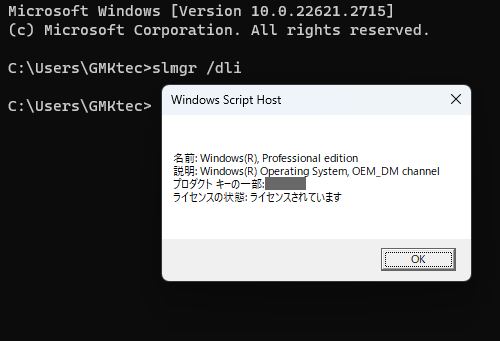
正規のOEMライセンスが使われています
認証マークについて
技適マークやPSEマークについても、ちゃんと掲載されています。正式な手続きが行なわれた機種です。

底面部に番号付きの技適マーク

Wi-FiカードはCdtech(China Dragon Technology)の「CDW-C9852BE-00」でチップはRealtek RTL8852BE

電源アダプターに「電気用品安全法」の基準に適合していることを表わすPSEマーク
本体デザイン
パッケージ

NucBox G3のパッケージ

こういう扱いを「しかたないか」と思える人向けです

パッケージの中身

付属の電源アダプターは36Wの丸口タイプ。重さは168g

同梱のHDMIケーブル

取り付けブラケット。金具をVESAマウント対応ディスプレイの背面に取り付けたあと、底面部に取り付けたネジを引っかけて設置します
外観

GMKtec NucBox G3の外観。今回使用したのはラッシュグリーンのモデル。天板はカーボン柄のように見えますが、ボディはすべて樹脂(プラスチック)製です。指紋の跡は少し残ります

チタニウムグレーのモデル

大きさは幅114mm、奥行き106mm。わずかに横長ですが、ほぼ正方形に見えます

Pixel 8 Proとのサイズ比較
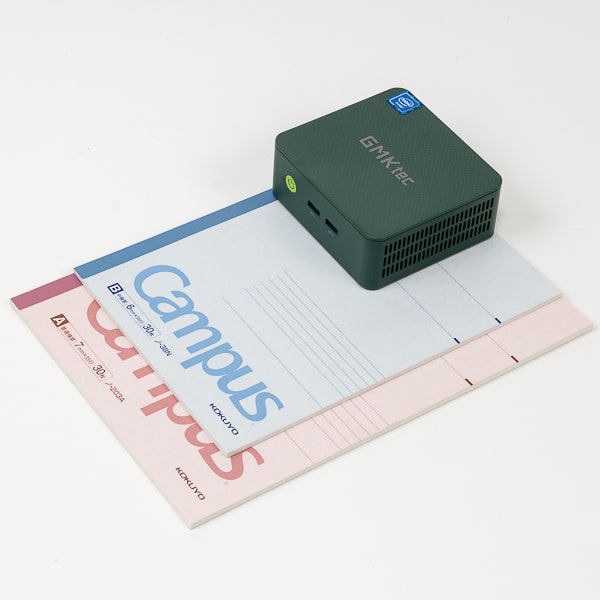
A4ノート(ピンク)とB5ノート(ブルー)とのサイズ比較

高さは42mm

数値的にはそれなりの厚みはありますが、厚くは感じません

一般的なミニPCと同程度の大きさ ※比較対象はBeelink S12 Pro

一般的なミニPCとの厚さの比較

重さは公称値で360gですが、実測では262gでした
インターフェース構成

前面には電源ボタンとUSB3.2 Gen1×2

背面にはHDMI×2、USB3.2 Gen1×2、2.5Gb対応有線LAN、ヘッドホン端子、電源コネクター。USB Type-Cに対応していない点は残念です

側面に端子類はありません

底面部
メモリー/SSDの増設について
本体の分解方法

硬すぎないカードなどを使って上部のすき間からカバーを外します。ネジを外す必要はありません

天板カバーはとても簡単に取り外し / 取り付け可能です。これ以上分解しても、イジれるところは(基本的に)ありません
メモリーの増設方法

メモリースロットにはDDR4-3200 8GB×1が取り付けられています

メモリーを取り外し、別のメモリーに付け替えれば増設は完了
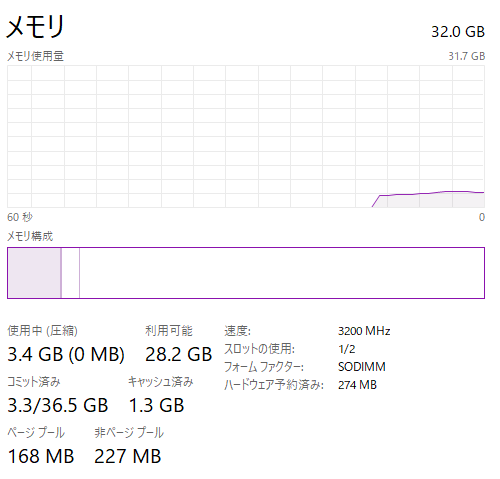
CPUの公式スペックとしては最大メモリー容量は16GBですが、NucBox G3では32GBまで認識しました(認識を確認しただけで、正常動作を保証するものではありません)
ストレージの増設・換装
M.2 SSD

システムドライブはM.2 NVMe SSD

検証機で使われていたのはMasonSemiのMC3100T。PCIe 3.0 x4対応で、アクセス速度の公称値はW:3500MB/秒、R:2800MB/秒
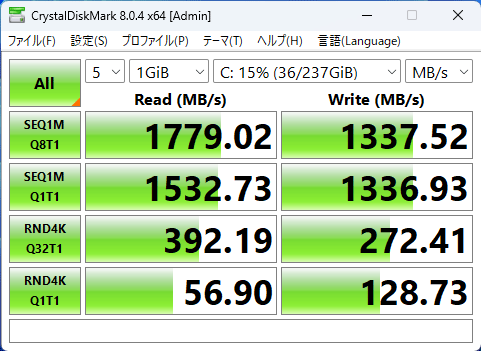
ただし実機ではアクセス速度が半分程度にまで落ちていることから、PCIe 3.0 x2で動作していると思われます。それでも2万円前後の激安PCとしては速いほうです

M.2 2280のほかに、M.2 2242のスロットも用意されています。こちらはSATA接続用です
2.5インチストレージ
※NucBox G3は2.5インチストレージの増設には対応していません
ベンチマーク結果
試用機のスペック
| CPU | IntelプロセッサーN100(4コア/4スレッド) |
|---|---|
| メモリー | 8GB DDR4-3200 |
| ストレージ | 256GB PCIe 3.0 SSD |
| グラフィックス | UHD Graphics(CPU内蔵) |
※各種ベンチマークテストは、ベンチマークテストはWindows 11の電源プランを「バランス」に設定した上で実施しています。ちなみに電源プランを「高パフォーマンス」に変更しても、ほとんど差は出ません
※ベンチマーク結果はパーツ構成やタイミング、環境、個体差などの要因で大きく変わることがあります
CPU性能
CPUとしては、ノートPC向けでAlder Lake-N世代のIntelプロセッサーN100が使われています。4コア4スレッドで動作するCPUで、TDP(消費電力量の目安)は標準で6W。ただし6W前後で動作するのは軽作業中だけで、待機時では1W前後、高負荷時では10~12W前後で動作します。
検証機でCPUベンチマークテストを行なったところ、同CPU搭載の他社製品よりも低い結果が出ました。ただしこれは消費電力が他機種よりも低く抑えられているためです(後述)。
激安ミニPCの性能差
| CPU | PassMark CPU Mark Score |
|---|---|
| SkyBarium Mini PC(N100) |
6274
|
| LarkBox X 2023(N100) |
6235
|
| Beelink S12 Pro(N100) |
6188
|
| HeroBox 2023(N100) |
6165
|
| NucBox G3(N100) |
6107
|
| TRIGKEY GREEN G4(N95) |
5787
|
| Intel N100 PassMark平均 |
5620
|
| Intel N95 PassMark平均 |
5425
|
※PassMark平均はPassMark CPU Benchmarksによる集計値、そのほかは当サイトの計測値
低価格なミニPCで使われているCPUと比較すると、わりと性能が低いことがわかります。
ミニPC向けCPUの性能比較
| CPU | PassMark CPU Mark Score |
|---|---|
| Core i5-13500H |
24011
|
| Ryzen 7 5800H |
21256
|
| Ryzen 7 6800U |
20598
|
| Ryzen 7 5800U |
18670
|
| Ryzen 5 PRO 5650GE |
18517
|
| Core i5-12450H |
17812
|
| Ryzen 5 5600H |
17119
|
| Ryzen 5 5600U |
15462
|
| Intel N305 |
10050
|
| 検証機(N100) |
6107
|
| Intel N100 |
5630
|
※そのほかのスコアはPassMark CPU Benchmarksによる集計値
軽めの作業に影響するシングルスレッド性能は、さらに低めです。当サイト計測の平均値だと2000前後ですが、そこから12~13%程度低いスコアが出ています。実際には軽めの作業には普通に使えるのですが、ごくわずかに、ほかのN100搭載機よりも反応が遅いような気がします。
ミニPC向けCPUの性能比較(シングルスレッド)
| CPU | PassMark CPU Mark Single Threaded |
|---|---|
| Core i5-13500H |
3538
|
| Core i5-12450H |
3473
|
| Ryzen 7 6800U |
3208
|
| Ryzen 5 PRO 5650GE |
3180
|
| Ryzen 7 5800H |
3060
|
| Ryzen 7 5800U |
3048
|
| Ryzen 5 5600H |
2964
|
| Ryzen 5 5600U |
2916
|
| Intel N305 |
2252
|
| Intel N100 |
1971
|
| 検証機(N100) |
1776
|
※そのほかのスコアはPassMark CPU Benchmarksによる集計値
グラフィックス性能
グラフィックス周りの処理には、CPU内蔵のグラフィックス機能が使われます。グラフィックス性能を計測する3Dベンチマークテストの結果はかなり低く、現在の水準では最低クラスです。ですが、ゲームや動画編集を行なわないのであれば、特に問題はないでしょう。ゲームについても、ソリティアレベルであれば問題なくプレーできます。
内蔵グラフィックスの性能差(DirectX 12)
| GPU | 3DMark Time Spy Graphicsスコア |
|---|---|
| GTX 1650 |
3445
|
| Radeon(RDNA 3) |
2862
|
| Radeon 680M(RDNA 2) |
2211
|
| Iris Xe(Core i7+LPDDR) |
1528
|
| Iris Xe(Core i5+LPDDR) |
1302
|
| Radeon (Vega) |
1204
|
| Iris Xe(Core i7+DDR) |
1149
|
| Iris Xe(Core i5+DDR) |
977
|
| UHD(Core i3) |
900
|
| 検証機 |
323
|
※そのほかのスコアは当サイト計測値の平均
PCを使った作業の快適さ
PCMark10は、PCを使った作業の快適さを計測するベンチマークテストです。一般的な作業を想定しているため、テストでは比較的軽い処理が行なわれています。各テストの傾向としては「Essentials」(一般利用)ではCPUのシングルコア性能、「Productivity」(ビジネス利用)ではCPUのマルチコア性能、「Digital Contents Creation」(コンテンツ制作)ではCPUとストレージ、GPU性能が強く影響するようです。
一般的な利用(Web閲覧やビデオ会議)のテストでは目標値を大きくクリアーしているものの、ビジネス利用(表計算やワープロ)とコンテンツ制作(写真加工や3D制作、動画編集)では目標値を下回っています。ほかのN100搭載機ではビジネス利用のテストは目標値をクリアーすることが多いのですが、この点はちょっと残念。ごくごく軽い作業向けです。
PCMark 10ベンチマーク結果
| テスト | スコア |
|---|---|
| Essentials (一般的な利用) 目標値:4100 |
7119
7142
7957
10603
10299
10256
|
| Productivity (ビジネス利用) 目標値:4500 |
4259
4879
5300
9709
7128
9930
|
| Digital Contents Creation (コンテンツ制作) 目標値:3450 |
2406
2515
3962
6044
6586
5707
|
※スコアの目標値はPCMark 10公式サイトによるもの
比較機のスペック(ミニPC)
| ▶LarkBox X 2023 | Intel N100 / 12GB / UHD |
|---|---|
| ▶MINISFORUM UN305 | Core i3-N305 / 8GB / UHD |
| ▶NucBox10 | Ryzen 7 5800U / 16GB / Radeon |
| ▶IdeaCentre Mini Gen 8 | Core i5-13500H / 8GB / UHD |
| ThinkCentre M75q Gen2 | Ryzen 7 PRO 5750GE / 32GB / Radeon |
CPUの発熱について
※計測時の室温は20度。室温が変わると、結果が異なる場合があります
高負荷時におけるCPU温度を計測したところ、最大温度は77度で平均温度は73.7度と低めでした。消費電力は最大でも12.1W、平均では9.99Wと、ほかのN100搭載機(18~20W前後)よりもだいぶ低く抑えられています。
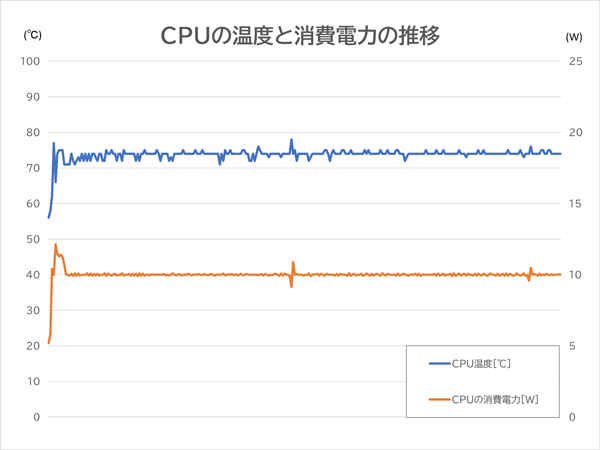
CINEBENCH R23のマルチコアテストを10分間行なった際のCPU温度とCPU消費電力の推移
UEFI(BIOS設定)を確認すると、CPUの消費電力制限が10Wに設定されていました。そこで制限を15Wに変更したところ、消費電力は平均11.1Wにまで上昇。平均温度もわずかに上がって74.3度でした。
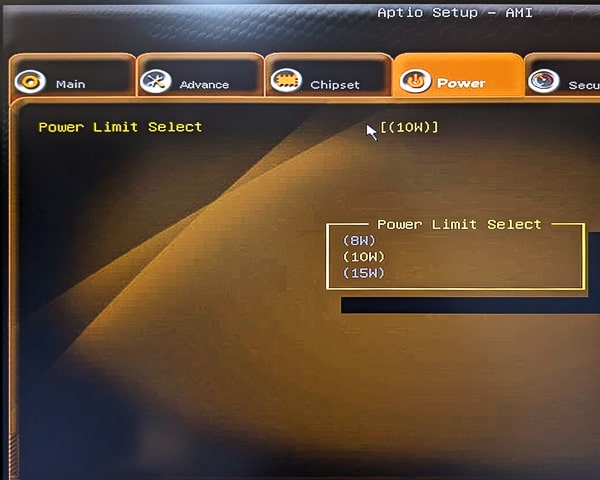
UEFIの「Power」→「Power Limit Select」で、CPUの消費電力制限が10Wに設定されていました
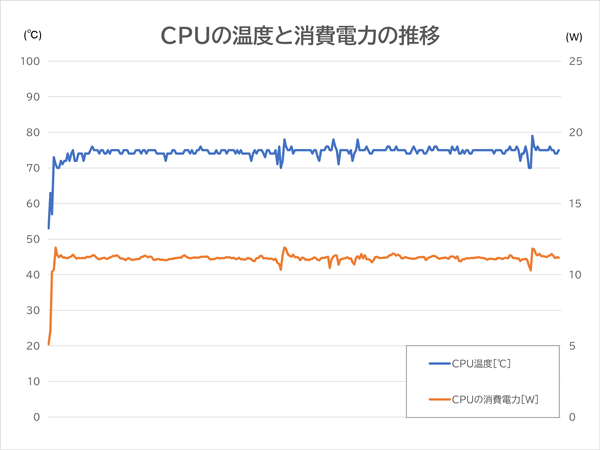
消費電力制限を15Wに変更後、CINEBENCH R23のマルチコアテストを10分間行なった際のCPU温度とCPU消費電力の推移
15W制限では、CPUベンチマークスコアが上昇しました。しかしその差はわずかです。劇的に変わるほどではないのであれば、むしろ省電力性能を活かしたほうがいいでしょう。
CPU制限の違いによる性能差
| CPU | PassMark CPU Mark Score |
|---|---|
| 15W制限時 |
6131
|
| 10W制限時 |
6107
|
※スコアは当サイトの計測値
駆動音について
駆動音(ファンの回転音や排気口からの風切り音)は、実作業中はあまり聞こえません。ただし高負荷な処理では、ちょっと低め回転音がハッキリと聞こえました。
駆動音の計測結果
| 電源オフ | 36.5dB | - |
|---|---|---|
| 電源オン時 | 36.9dB前後 | ほぼ無音。ほかの機種のように、電源を入れた瞬間やWindows Updateの際にファンが大きく回ることはない |
| 待機中 | 36.6dB前後 | 耳を近づければファンの回転音は聞こえるが、ほぼ無音。ただしときどき「サラサラ」とした音が聞こえる |
| 高負荷時 | 40.3dB前後 | 音自体は大きくないが、モーターのような低い音がハッキリと聞こえる。静かな場所では気になるものの、設置場所や設置方法しだいでは多少緩和されるかもしれない |
| (参考)エアコンの最大出力時 | 48~58dB前後 | - |
省電力性能を活かしたい人向け

Intel N100搭載ミニPCのなかでは、パフォーマンスが低めです。ほかの機種と比べると、若干動作がもたつくかなと感じる場面はありました。とは言え劇的に異なるほどではなく、これはこれで問題なく利用できます。
ポイントは「省電力性が高い」点と「メモリーを増設できる」点です。パフォーマンスが低いのは、ほかの機種よりも消費電力を抑えているため。サーバーのように常時稼働させて使うなら、省電力性能は高いほうがいいでしょう。メモリーが32GBまで認識されている点も、特定の用途には有利です(一般用途向けには16GBで十分)。事務作業用のWindows PCではなく、OSを変えたりいろいろソフトを導入してイジり回したい人に向いています。

GMKtec NucBox G3




